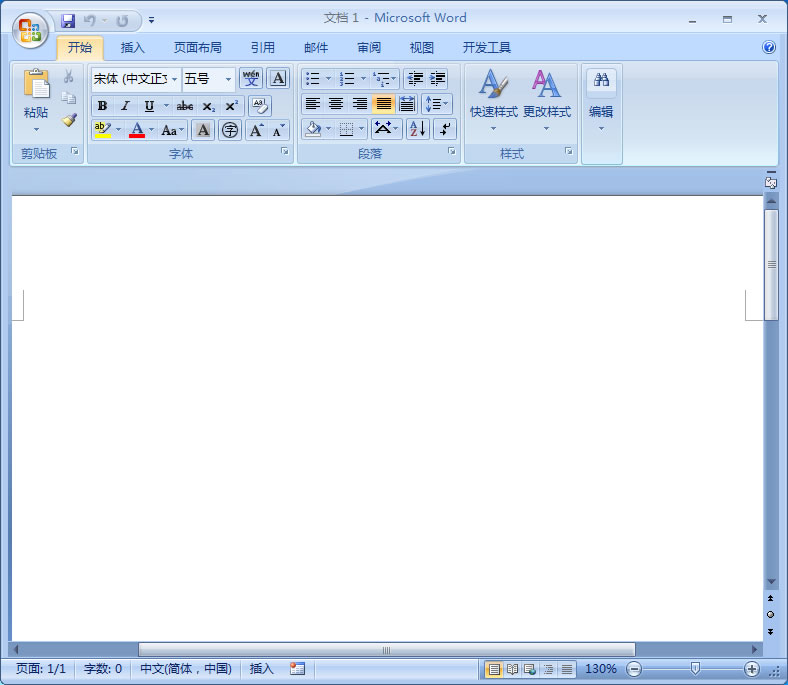
Word
在使用word的时候,有时候会遇到一大篇文章,根据需要要变成繁体字,当然不可能一个字一个字的输入,那样会很麻烦,而且还可能有遗漏,如何让这些文字直接变成繁体字呢?下面就为大家详细介绍一下,来看看吧!
步骤
1、首先,打开一个word文档,当然可以是一个有内容的文档,为了演示方便,打开一个空白文档。
2、在空白文档中,输入一些文字,以作为转换的内容演示,比如祖国万岁。
3、为了能够演示清楚,可以将文字变得大一些,这个步骤不是必须的。
4、需要将文字转换,前提就是将文字选中,也就是说,需要转换哪些文字就选中哪些文字。
5、选好以后,可以在上方的工具栏中找到一个繁字,这个按钮就是转换的工具按钮。
6、点击这个繁字以后,原来的祖国万岁字样,变成了繁体字。设置成功。
在Word文档中,你可以通过以下步骤将简体字转换为繁体字:
1. 打开你的Word文档。
2. 选择你想要转换的文字。如果你想要转换整个文档,可以按Ctrl+A全选文本。
3. 点击顶部菜单栏中的“审阅”选项卡。
4. 在“语言”组中,点击“语言”按钮旁边的下拉箭头,选择“中文(繁体)”。
5. 然后点击“翻译”按钮旁边的下拉箭头,选择“翻译为中文(繁体)”。这样,选中的简体字就会被转换为繁体字。
请注意,自动翻译功能可能会有一定的误差,转换后建议进行人工校对。
Copyright © 2025 IZhiDa.com All Rights Reserved.
知答 版权所有 粤ICP备2023042255号